Gestion des abonnements
Acrobat Reader est une application gratuite qui vous permet d’ouvrir, d’afficher, de signer, d’imprimer, d’annoter, de rechercher et de partager des fichiers PDF. Cependant, vous devez souscrire un abonnement pour pouvoir accéder aux fonctionnalités Premium. Vous pouvez souscrire à l’un des abonnements mobiles suivants :
Adobe Acrobat Premium
Il vous donne accès aux fonctionnalités Premium suivantes :
Vous avez accès à toutes les fonctionnalités Premium répertoriées ci-dessus sur l’application mobile Acrobat Reader.
Vous pouvez accéder à la plupart des fonctionnalités Premium sur les applications mobiles, pour poste de travail et web d’Acrobat Reader. Les fonctionnalités Modifier et Signer électroniquement sur l’application web et de poste de travail ne sont pas disponibles pour les abonnés à Acrobat Premium. Pour plus d’informations, reportez-vous à la section Formules et tarifs d’Adobe Acrobat DC.
Vous serez automatiquement facturé mensuellement ou annuellement, selon les conditions de votre abonnement.
Si vous acceptez une offre d’essai gratuite de 7 jours pour un abonnement annuel, vous recevrez un e-mail lorsque votre version d’essai sera sur le point de se terminer. À la fin de votre période d’essai gratuit, le montant indiqué dans vos conditions d’abonnement vous sera automatiquement facturé. Pour éviter les frais, annulez l’abonnement avant la fin de la période d’essai.
Voir aussi
Voyez-vous une interface différente ? Si oui, vous utilisez notre interface classique. Découvrez comment utiliser les fonctionnalités Premium de l’interface classique.
Acrobat Reader Plus
Il permet d’accéder uniquement aux fonctionnalités Premium suivantes : Modifier le texte d’un PDF, Modifier les images, Créer des fichiers PDF et OCR.
Il s’agit d’une offre exclusivement mobile qui ne peut être utilisée que dans l’application mobile Acrobat Reader.
Remarque
Acrobat Reader Plus est actuellement disponible pour un nombre limité de clients uniquement, dans le cadre de nos efforts continus pour identifier et répondre aux besoins spécifiques de nos clients en matière de documents. Si Adobe Acrobat Reader Plus n’est pas visible dans votre application, vous pouvez accéder aux outils mobiles payants en achetant Acrobat Premium sur la page Paramètres.
Remarque
Acrobat Reader plus ne prend pas en charge la reconnaissance de texte dans les documents numérisés pour l’Indonésie et les Philippines.
Abonnement aux services
Si une fonctionnalité que vous essayez d’utiliser n’est pas disponible ou nécessite que vous vous abonniez, vous pouvez consulter vos abonnements actuels et en ajouter de nouveaux. Pour ce faire :
Appuyez sur

Appuyez sur Abonnements. La page qui s’affiche répertorie les abonnements et leur statut actuel.
Pour vous abonner à un service, appuyez sur le nom de l’abonnement, puis sur Essayer.
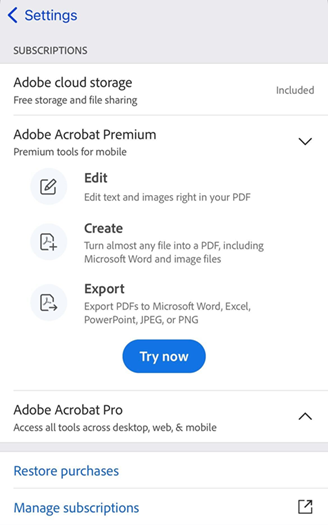
Sur la page qui s’affiche, vérifiez les détails de l’abonnement et effectuez l’une des actions suivantes :
Pour souscrire un abonnement annuel, sélectionnez Annuel > Commencer l’essai gratuit de 7 jours. Dans la boîte de dialogue qui s’affiche ensuite, connectez-vous avec vos informations d’identification existantes ou créez un compte Adobe, puis suivez la procédure.
Pour un abonnement mensuel, sélectionnez Mensuel > S’abonner. Ensuite, connectez-vous ou inscrivez-vous et suivez le processus.
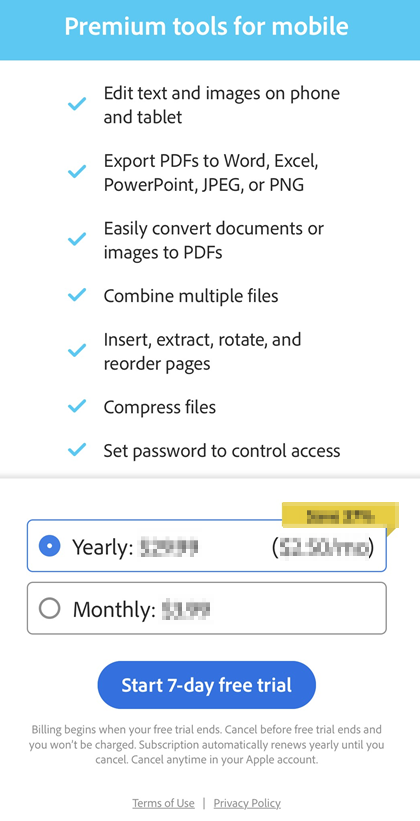
Remarque : la facturation annuelle de l’abonnement Premium commence à la fin de votre période d’essai gratuit. Si vous ne souhaitez pas poursuivre l’abonnement, annulez avant la fin de la période d’essai et vous ne serez pas facturé. Les abonnements mensuels ou annuels sont renouvelés automatiquement jusqu’à ce que vous les annuliez avant la période de renouvellement.
Remarque
Si vous n’avez pas effectué la mise à jour vers la dernière version de l’application, vous verrez l’interface utilisateur héritée qui répertorie les abonnements individuels.
Mise à niveau des abonnements existants
Vous pouvez effectuer une mise à niveau vers n’importe quel forfait en utilisant l’une des deux méthodes suivantes :
Vous pouvez effectuer la mise à niveau directement depuis l’application mobile Acrobat Reader en accédant à la page des paramètres.
Si vous avez initialement acheté votre abonnement via l’App Store d’Apple, vous pouvez également effectuer la mise à niveau à partir de là. Pour savoir comment passer à un nouvel abonnement via l’App Store d’Apple, rendez-vous sur la page d’assistance d’Apple.
Votre nouvel abonnement commence immédiatement après la mise à niveau et votre abonnement annulé sera remboursé au prorata de la durée restante. Votre abonnement est automatiquement renouvelé tous les ans ou tous les mois, selon la formule choisie, jusqu’à ce que vous décidiez de l’annuler. Vous avez la possibilité d’annuler à tout moment via les paramètres de votre compte Apple.
Annulation d’un abonnement
Vous devez annuler un abonnement du Store où il a été souscrit.
Pour commencer l’annulation depuis Adobe Acrobat Reader :
Appuyez sur

Appuyez sur Abonnements.
Appuyez sur Gérer les abonnements.
Lorsque la boutique d’applications s’ouvre, terminez le workflow de votre sélection.
Vous devriez recevoir un e-mail d’annulation.
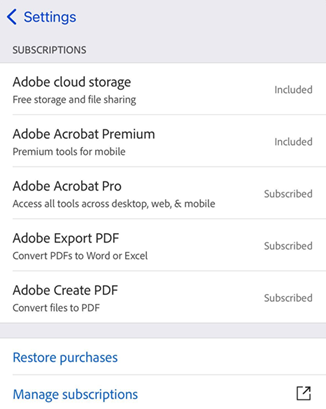
Frais d’annulation et remboursements
Le remboursement dépend de la date d’annulation et du type d’abonnement acheté. Pour la plupart des formules, le montant total est remboursé si vous procédez à l’annulation dans les 14 jours suivant votre achat initial. Découvrez si vous pouvez obtenir un remboursement sur annulation.
Adobe n’émet pas de remboursement pour les achats effectués directement via les boutiques d’applications. Pour les demandes de remboursement ou de facturation, reportez-vous à la page Demander un remboursement auprès d’Apple pour des achats effectués sur l’App Store ou l’iTunes Store.
Vous avez besoin d’aide supplémentaire concernant les remboursements ? Utilisez l’interface de conversation Nous contacter en bas de la page de la FAQ sur l’application mobile Acrobat Reader.
Restauration d’un abonnement
Si vous ne parvenez pas à utiliser ou à trouver vos abonnements achetés précédemment, essayez de les restaurer. Pour restaurer vos abonnements :
Appuyez sur

Si ce n’est pas déjà fait, appuyez sur Se connecter et suivez les étapes pour vous connecter à votre compte.
Remarque : pour restaurer un abonnement, vous devez être connecté avec l’identifiant que vous avez utilisé pour acheter l’abonnement.
Appuyez sur Abonnements.
Appuyez sur Restaurer les achats.
Si votre compte dispose d’abonnements actifs, un message vous indique que votre achat a été restauré. Relancez l’application et essayez d’utiliser votre abonnement payant.
Remarque
Si le message « Erreur de restauration » s’affiche, consultez la FAQ pour savoir comment résoudre cette erreur.
Mise à jour de votre application
Acrobat Reader s’intègre parfaitement à votre appareil et à l’espace de stockage Adobe. Cependant, la modification de l’un de ces composants peut nécessiter une mise à jour dans un ou plusieurs autres composants. Vous devez mettre à jour votre application vers la version la plus récente si elle ne se met pas à jour automatiquement.
L’espace de stockage Adobe est un service en constante évolution, ce qui peut expliquer l’interruption de certains workflows qui utilisent les services DC. Vous devez donc mettre à jour Acrobat Reader vers la dernière version lorsque vous y êtes invité.
Nous vous suggérons de mettre à jour l’application et d’activer la mise à jour automatique pour être certain de bénéficier de la dernière version. Pour ce faire, suivez les instructions de l’Apple Store.
Enregistrement de fichiers
Les fichiers modifiés par le biais de services d’abonnement sont toujours enregistrés. Sur iOS, ces fichiers sont toujours enregistrés sur le stockage cloud d’Adobe, quel que soit leur emplacement d’origine.
FAQ
Pourquoi ai-je été automatiquement débité après la fin de la période d’essai gratuit ?
L’essai gratuit est automatiquement converti en abonnement payant à la fin de la période d’essai.
Si j’annule mon abonnement, est-ce qu’Adobe envoie une confirmation ?
Si vous annulez via Adobe, vous recevez un e-mail de confirmation.
Si vous annulez via la boutique d’applications, vérifiez les politiques de confirmation d’annulation auprès de votre boutique d’applications.
Le message d’erreur « Impossible de restaurer les achats » s’affiche lorsque j’essaie de restaurer mes achats. Pourquoi ne puis-je pas restaurer mon abonnement ?
Si vous n’êtes pas connecté au compte que vous avez utilisé pour acheter votre abonnement, vous risquez d’obtenir le message d’erreur « Impossible de restaurer les achats ». Assurez-vous de vous connecter à votre compte d’abonné avant de restaurer vos achats. Vous pouvez également recevoir l’erreur en question si votre compte ne dispose pas d’abonnements actifs ou valides. Pour afficher et vérifier vos abonnements actifs, accédez à Paramètres > Abonnements > Gérer les abonnements dans l’application.
Comment savoir si ma période d’essai se termine et si je serai débité ?
Vérifiez les paramètres dans l’application Adobe pour savoir quand le paiement sera facturé. Appuyez sur Paramètres > Gérer les abonnements pour afficher le prochain paiement planifié.
Que faire si je m’abonne deux fois par erreur ?
Vous ne pouvez pas souscrire deux abonnements avec un seul ID de connexion. Si vous vous connectez avec un autre identifiant, vous devrez gérer vos abonnements séparément, sous chaque identifiant.
Je souhaite déterminer si je devrais m’abonner ou annuler mon abonnement. Où puis-je obtenir une liste complète des fonctionnalités disponibles sur toutes les plateformes ?
Les boutiques d’applications répertorient les achats disponibles dans l’application (fonctions d’abonnement disponibles).
Puis-je accéder à l’abonnement Acrobat Reader Premium depuis plusieurs appareils mobiles ?
Oui, vous pouvez accéder à l’abonnement Acrobat Reader Premium depuis plusieurs appareils mobiles en vous connectant avec les informations d’identification du compte de l’abonnement.
Puis-je utiliser mon abonnement Adobe Acrobat Premium avec Acrobat Reader pour poste de travail ?
Non, vous ne pouvez pas utiliser votre abonnement Adobe Acrobat Premium pour accéder aux fonctions d’abonnement d’Acrobat Reader pour poste de travail.
En quoi Acrobat Reader Plus diffère-t-il de l’abonnement Acrobat Premium ?
Acrobat Reader Plus fournit un accès pour la modification, la création et la reconnaissance optique des caractères uniquement. Acrobat Premium donne accès à tous les outils Premium de l’application, y compris l’exportation, la combinaison, la compression, la signature et la protection.
Comment puis-je m’abonner à Acrobat Reader Plus ?
Vous pouvez vous abonner manuellement à Acrobat Reader Plus de deux manières :
Vous pouvez mettre à niveau vos abonnements via la page des paramètres de l’application mobile Acrobat Reader.
Vous pouvez effectuer la mise à niveau via la page des paramètres de l’application Apple. Voir la page d’assistance d’Apple pour savoir comment passer à un nouvel abonnement.
Comment effectuer la mise à niveau d’Acrobat Reader Plus vers Acrobat Premium ?
Il existe deux façons de mettre à niveau votre abonnement :
Vous pouvez mettre à niveau vos abonnements via la page des paramètres de l’application mobile Acrobat Reader.
Vous pouvez effectuer la mise à niveau via l’App Store d’Apple où vous avez acheté votre abonnement. Voir la page d’assistance d’Apple pour savoir comment passer à un nouvel abonnement.
Depuis l’App Store sur iPad ou iPhone : lorsque vous effectuez une mise à niveau, votre nouvel abonnement commence immédiatement et vous recevez un remboursement pour le reliquat de votre abonnement annulé. L’abonnement est automatiquement renouvelé tous les ans ou tous les mois, selon votre formule, jusqu’à ce que vous décidiez de le résilier. Résiliez à tout moment depuis votre compte Apple.
Comment passer d’Acrobat Premium à Acrobat Reader Plus ?
Vous pouvez rétrograder vos abonnements via l’App Store d’Apple. Votre nouvel abonnement commence à la fin de votre abonnement actuel. L’abonnement est automatiquement renouvelé tous les ans ou tous les mois, selon votre formule, jusqu’à ce que vous décidiez de le résilier. Résiliez à tout moment depuis votre compte Apple.
Comment résilier mon abonnement ? Qu’advient-il de mon abonnement lorsque je l’annule ?
Résiliation d’un abonnement depuis la boutique dans laquelle il a été acheté : lorsque vous résiliez, vous continuez à recevoir l’accès aux fonctionnalités payantes jusqu’à la date de fin de votre abonnement d’origine.
Depuis l’App Store sur iPad ou iPhone : Apple gère les abonnements Acrobat Reader achetés sur l’App Store d’Apple. Voir la page d’assistance d’Apple pour savoir comment afficher, modifier ou résilier vos abonnements.
Vous devez recevoir un e-mail d’annulation une fois que vous avez résilié un abonnement.
Acrobat Reader Plus me donne-t-il accès aux fonctionnalités payantes sur poste de travail ou sur le web ?
Non, Acrobat Reader Plus est une offre exclusivement mobile qui ne peut être utilisée que dans l’application mobile Acrobat Reader.
Si vous souhaitez accéder à des fonctionnalités payantes sur un ordinateur de bureau ou sur le web, nous vous recommandons d’acheter Acrobat Pro, qui fonctionne sur ordinateur de bureau, sur le web et sur mobile.
Puis-je utiliser Acrobat Reader Plus sur l’application Adobe Scan ?
Non, Acrobat Reader Plus ne peut être utilisée que dans l’application mobile Acrobat Reader. Si vous souhaitez accéder aux fonctionnalités payantes des applications mobiles Acrobat Reader et Adobe Scan, nous vous recommandons d’acheter Acrobat Premium, qui permet d’accéder aux fonctionnalités payantes des deux applications. Vous pouvez mettre à niveau votre abonnement via la page des paramètres de l’application Acrobat Reader ou via l’App Store d’Apple. Voir la page d’assistance d’Apple pour savoir comment passer à un nouvel abonnement.
Mon organisation peut-elle acheter Acrobat Reader Plus ?
Acrobat Reader Plus est un abonnement réservé aux indépendants et particuliers et n’est pas destiné à une utilisation par des équipes ou entreprises. Pour plus d’informations sur le déploiement d’applications mobiles d’entreprise, voir le Guide d’entreprise d’Acrobat Reader Mobile ou demandez une licence pour distribuer l’application en volume.
Existe-t-il une version d’essai d’Acrobat Reader Plus ?
Non, il n’existe pas de version d’essai d’Acrobat Reader Plus. Si vous recherchez une version d’essai, Acrobat Premium propose une version d’évaluation gratuite de 7 jours aux nouveaux abonnés au forfait annuel.
Est-ce que je dispose d’un espace de stockage dans le cloud avec Acrobat Reader Plus ?
Oui, les utilisateurs d’Acrobat Reader Plus bénéficient d’un espace de stockage Document Cloud gratuit.